怎么禁止/开启Ubuntu自动更新升级_ubuntu 没有图形界面,怎么关闭自动更新_豆豆技术派的博客-CSDN博客
当你打开系统时经常会弹出软件更新升级提示框,因为Ubuntu包括上面装的很多软件也都是开源系统,更新升级是很频繁的,对于经常弹出的更新提示无非是两种应对措施,要么安装,要么不安装!
对于每次都安装的人其实没必要弹提示框,直接安装就好了;对于不安装的人,他也不想看提示框啊,直接取消就好了;对于偶尔想更新一下的人,手工安装更新就好了。
下面来说说怎么设置,包括图形界面的方法,和命令行的方法,包括禁止更新Ubuntu内核的方法。
1、打开系统设置(system setting),在主界面找齿轮一样的图标,有的版本安装完之后在任务栏上有,没有的话点右上角工具条上的齿轮,里面有。如下图所示。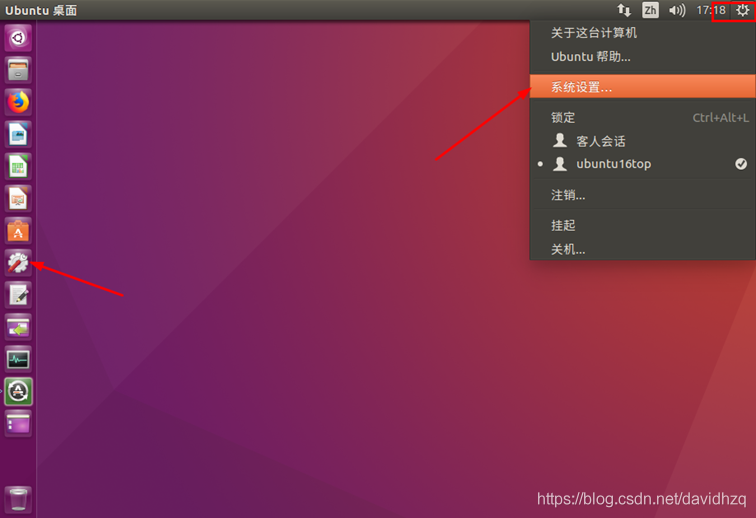
2、进去后打开“Software & Updates(软件和更新)”,如下所示。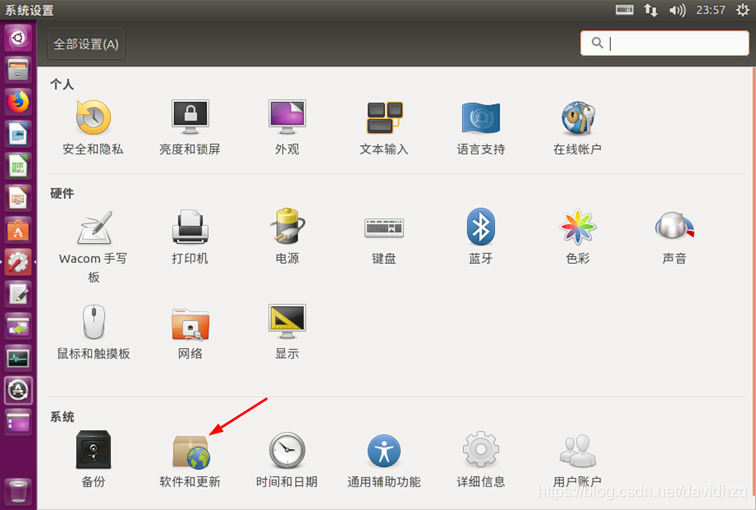
3、在界面上的“Update(更新)”选项卡中,如果要 开启 自动更新按如下界面进行设置。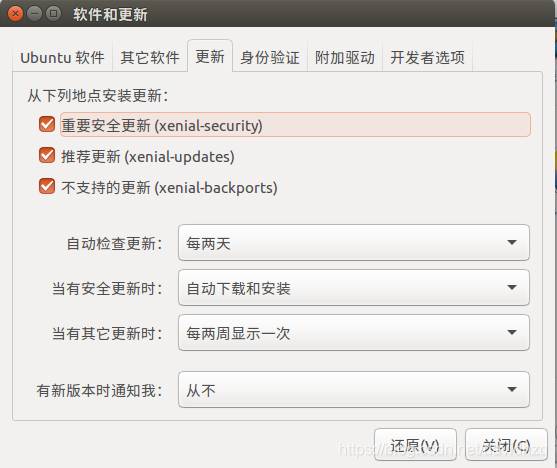
4、如果要 关闭 自动更新按如下界面进行设置。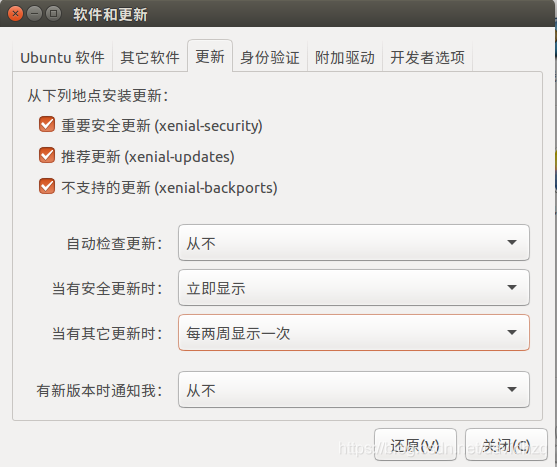
5、中间如果弹出验证框,输入登陆密码就可以了。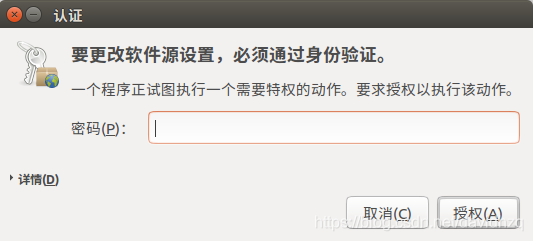
6、禁止更新Ubuntu系统内核,上图中“有新版本时通知我”选“从不”。
如果要禁止自动更新配置文件设为如下:
如果要打开自动更新配置文件设为如下:
保存退出。
如果要禁止自动更新配置文件设为如下:
如果要打开自动更新配置文件设为如下:
保存退出。
3、两个文件都要修改,直接修改配置文件可能需要重启。
输入:
无论是自动更新还是手工更新,一般情况下不建议安装“提前释放出的更新”,参考如下,这种更新一般非常不稳定,仅供试验之用。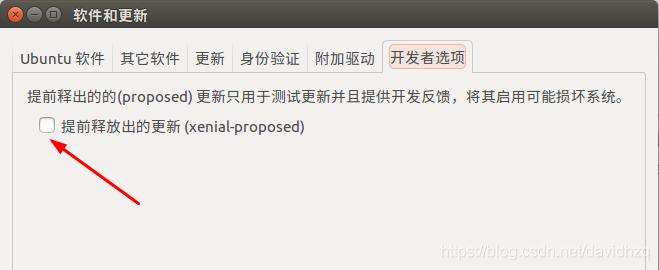
欢迎交流分享,讨论补充~ ~
参考文章《VMware虚拟机安装Ubuntu16-18系统超详细过程(含下载地址)》

版权声明:本文内容由互联网用户自发贡献,该文观点仅代表作者本人。本站仅提供信息存储空间服务,不拥有所有权,不承担相关法律责任。如发现本站有涉嫌侵权/违法违规的内容, 请发送邮件至 举报,一经查实,本站将立刻删除。
如需转载请保留出处:https://bianchenghao.cn/bian-cheng-ri-ji/35494.html